怎么快速恢复启动栏?修复Win10系统启动栏的方法
2020-08-17 09:33作者:小飞
大伙可能不知道在Windows操作系统的左下角有个快速启动栏,这个启动栏的作用就是能够帮助用户快速的找到相关的应用程序。不过最近有个用户反映这个启动栏不见了,这可该如何是好?下面,小编就带大家看看Win10恢复快速启动栏的方法。
方法步骤
1、首先在任务栏的空白处单击鼠标右键,跳出选单以后选择【工具栏】→【新建工具栏】。
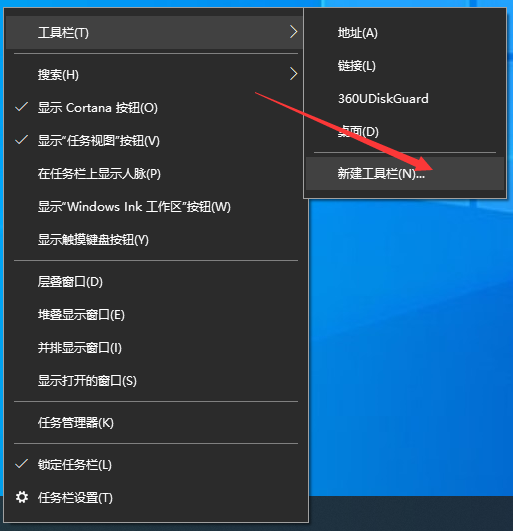
2、跳出“新增工具栏 – 选择文件夹”以后, 在空白字段中输入“%appdata%\Microsoft\Internet Explorer\Quick Launch”,然后单击〔选择文件夹〕。
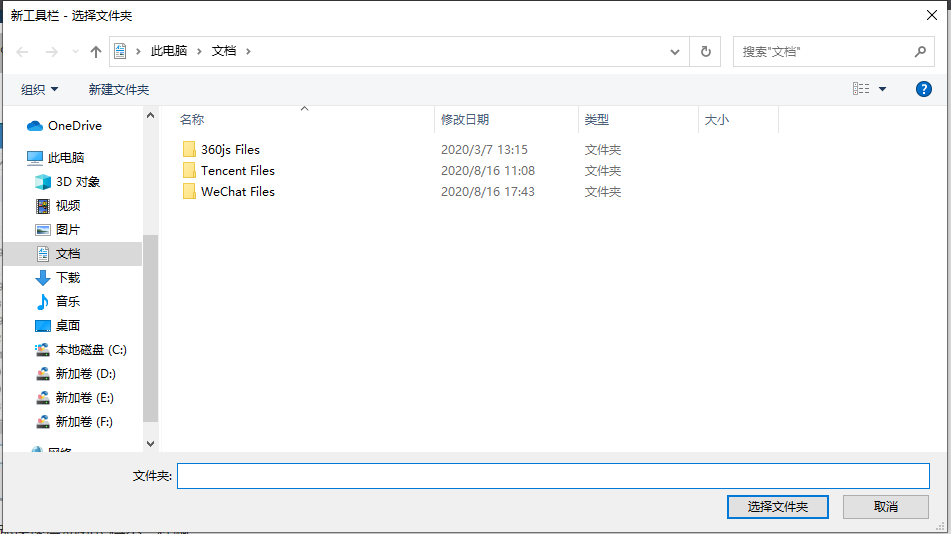
3、此时在任务栏上就会出现“Quick Launch”工具栏,可是还是跟快速启动列长得不一样啊。
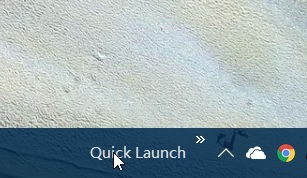
4、没关系,我们再动手做一点改造,在任务栏上单击鼠标右键,跳出选单以后,这次我们在选单上选择【锁定任务栏】解除锁定。
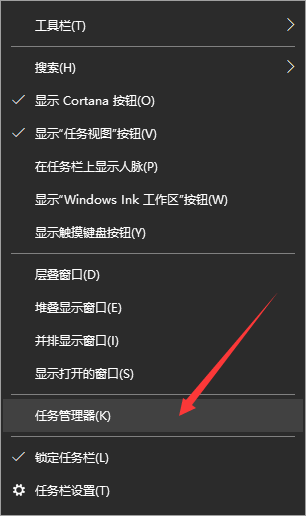
5、解除锁定以后,就可以把快速启动列拖曳到任务栏最左侧,然后在上面单击鼠标右键,将【显示文字】及【显示标题】取消勾选。
6、完成以上操作后,就可以看到经典的快速启动栏了。
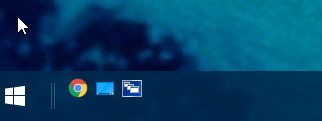
7、你还可以在快速引导块域的右键选单上按下【查看】→【大图标】,让图标变得更大更好点击,并重新按下【锁定任务栏】以免不小心拉到让图标乱掉。
-
免费下载
雨林木风Win10系统64位经典正式版 V2020.08
4.97 GB
标签:win10系统